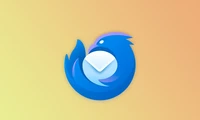How to Use an Intelligent Assistant to Control Home Theater Sound
选择适合你的智能家居助手生态系统,如亚马逊Alexa、谷歌Home或苹果HomeKit,以更轻松地连接和使用家庭影院音频系统。根据你熟悉的设备和当前设置进行选择,并确保流媒体设备和扬声器属于同一个家庭账户。通过添加自动化和例行程序,可以进一步个性化控制音响系统,提升娱乐体验。

选择适合你的智能助手
第一步是选择一个与你的设置兼容的设备。这应该在你开始控制家庭影院音响系统之前完成。 Nathaniel Pangaro / 如何网赚 | 苹果 | 谷歌 | 亚马逊 亚马逊Alexa、谷歌Home和苹果HomeKit是最受欢迎的智能家居生态系统。每个系统都有一个有趣且智能的助手,帮助你控制智能家居和家庭影院的音响系统。 每个生态系统都有一个专有的智能扬声器,配备了各自的助手。例如,Amazon Alexa 集成在 Echo 扬声器中,Google Assistant 在 Google Nest 扬声器中,而 Siri 通过 Apple HomeKit 集成到 HomePods 中。 通常,最佳的起点和决定因素是选择你已经熟悉的生态系统。例如,iPhone用户选择HomePods,而Pixel用户更喜欢Google Nest。 但是,也必须考虑您当前设备的兼容性。例如,一些电视内置了Amazon Alexa,这可能会影响您选择基于Amazon的智能影院生态系统。“保持在生态系统内”
如果你已经将流媒体盒子连接到家庭影院,那么留在其生态系统内是比较明智的选择,因为扬声器更容易通过兼容的软件进行连接。 Nathaniel Pangaro / 如何使用 | 苹果 | 谷歌 | 阿里云 将Apple TV与HomePod配对后,你可以使用Siri来控制播放媒体的音量。由于Siri已经在设置菜单中了解连接的Apple TV,你只需说“把音量调高”,它会自动选择适当的设备。 其他智能助手也是如此。Alexa 可以控制 Fire TV 的音量,而 Google Assistant 可以控制 Google Chromecast 的音量。 你需要确保你的流媒体设备和扬声器属于同一个家庭账户,并且已经连接到相应的生态系统。添加自动化和例行程序
将自动化或例行程序融入家庭影院设置中,也可以帮助你控制音响系统。这使得智能助手可以通过一个命令执行多个任务。 例如,你可以将一个NFC标签贴在你的游戏机上来自定义音响系统。这可以包括将音响系统的音量设置为特定值、打开最喜欢的游戏以及在用手机触碰NFC标签时更改音频输出的输入。 同样的技术也可以用于电影之夜。当你准备好开始看电影时,只需将手机贴到标签上,就可以调整音量、更改音频输出并打开你最喜欢的流媒体服务。 在家庭影院设置中安排一个例行程序或自动化非常简单,只需几步即可完成。一旦你理解了对音响系统的控制,就可以将不同设置之间的转换变得更加容易。 将智能助手融入家庭影院设置中,可以让你的家庭音响系统更加个性化,符合你的喜好和经历。通过选择合适的生态系统、确保兼容性,并探索自动化和例行程序,你可以将娱乐体验提升到一个全新的便捷水平,这个水平是你手动控制时无法想象的。分类
最新文章
- <p><strong>Satechi SM3 机械键盘测评:安静高效的生产力利器</strong></p>
- This old mobile phone has become a fire hazard right before my eyes.
- <p>苹果日历的邀请函:与苹果待办事项有10种不同之处</p>
- <p><strong>苹果的工作:</strong> 2025 年苹果会发布一个与谷歌 Workspace 竞争的产品吗?</p>
- <p>苹果不太可能会举办特别活动来宣布 iPhone SE 4。</p>
- Today's New York Times Crossword Puzzle Clues and Answers (#608)
- Ubuntu 20.04 LTS 的支持即将到期。
- <p>读书清单太长了吗?让 AI 为您朗读。</p>
- This is my holy grail Blu-ray player.
- <p>Apple will release new products next week. Here's what's coming.</p>